мҳӨн”Ҳ мқҙмҠҲ к°Өлҹ¬лҰ¬ к°ҷмқҙ ліҙкі мӢ¶мқҖ мң лЁё кёҖмқҙлӮҳ мқҙлҜём§ҖлҘј мҳ¬л Өліҙм„ёмҡ”!
URL мһ…л Ҙ
-
кі„мёө
кі м•„мӣҗ лӮҳмҳЁ 19мӮҙ кі м•„мқҳ집
[26]
-
кі„мёө
нҸҗм§Җ мӨҚмӨҚ
[10]
-
кі„мёө
pc мӮ¬мҡ©мӢң мҶҢмҶҢн•ң Tip
[79]
-
мң лЁё
м№ңкө¬лһ‘ мә н•‘к°”лӢӨк°Җ кҙҖкі„ мҶҗм Ҳн•ҳкІҢ лҗЁ
[62]
-
мң лЁё
м•…лҚ•мӮ¬мұ„м—…м°ЁлҸ„ мҶҗм ҲміӨлҚҳ кІҪл§Өл¬јн’Ҳ
[19]
-
м—°мҳҲ
비비м§Җ мқҖн•ҳ
[14]
-
кі„мёө
130л…„л§Ңм—җ л°ңкІ¬лҗң мЎ°лҘҳ
[28]
-
кі„мёө
лӮЁм№ңн•ңн…Ң кІ°нҳјмғқк°Ғм—Ҷмңјл©ҙ н—Өм–ҙм§Җмһҗкі н–Ҳм–ҙ..
[64]
-
м—°мҳҲ
мқёкё°к°Җмҡ” мҠӨнҺҳм…ңMC к№Җмұ„мӣҗ.gif
[12]
-
мң лЁё
мӣғмқҢ м°ёкё° л Ҳм „л“ң
[11]
URL мһ…л Ҙ
- кё°нғҖ г…Үг…Һг…Ӯ? кІ°көӯ нҢҢлһҖм„ лӮҳмҳЁ лҸҷкөӯлҢҖ м•јмҠӨл…Җ [11]
- мң лЁё мҳӨн”ј мқҖнҮҙн•ҳлӢӨ [20]
- кі„мёө к°ңм”ЁлІҢлҶҲ мҶҢлҰ¬к°Җ м ҲлЎң лӮҳмҳӨлҠ” көҗнҶөмӮ¬кі [21]
- кі„мёө г…Үг…Һ) к°ҖмҠҙмқҙ нҒ¬л©ҙ л¶ҲнҺён•ңм җ. [12]
- кі„мёө м—°м• мқё кҙ‘кі лҘј м“°лҠ” мқҙмң [23]
- кі„мёө н•ңк°•м—җм„ң л§ҢлӮң 20лҢҖ лӮЁл…Җліҙкі лӢ№нҷ©н•ң мқҙмң .. [9]
|
2016-01-04 11:19
мЎ°нҡҢ: 14,630
추мІң: 52
Youtube мҡ”кёҙн•ң нһҲл“ кё°лҠҘл“ӨВ 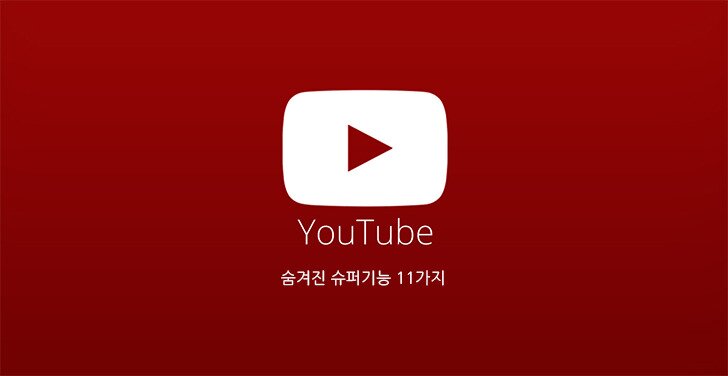 1. TV лӘЁл“ң л№…мҠӨнҒ¬лҰ°мңјлЎң ліҙкё° мң нҠңлёҢлҠ” лҸҷмҳҒмғҒмқ„ TVлЎң ліј мҲҳ мһҲлҸ„лЎқ мӮ¬мқҙнҠёлҘј л”°лЎң л§Ҳл Ён•ҙлҶ“м•ҳмҠөлӢҲлӢӨ. "www.youtube.com/tv#/"лЎң л“Өм–ҙк°Җл©ҙ м•„лһҳ мҠӨнҒ¬лҰ°мғ·кіј к°ҷмқҙ TVмҡ© л„Ө비кІҢмқҙм…ҳ л©”лүҙмҷҖ л№…мҠӨнҒ¬лҰ° TVлҘј мң„н•ң м „мІҙнҷ”л©ҙ лҸҷмҳҒмғҒл“Өмқ„ ліј мҲҳ мһҲмЈ . * н•ҳм§Җл§Ң н•ңк°Җм§Җ м•„мү¬мҡҙ м җмқҖ н•ң лҸҷмҳҒмғҒм—җм„ң лӢӨлҘё лҸҷмҳҒмғҒмңјлЎң л„ҳм–ҙк°Ҳ л•Ң л§Ҳмҡ°мҠӨ лҢҖмӢ нӮӨліҙл“ңл°–м—җ мӮ¬мҡ©мқ„ н• мҲҳ м—ҶлӢөлӢҲлӢӨ. мқҙ л¶Җ분мқ„ н•ҙкІ°н•ҳл Өл©ҙ к°Җм§Җкі мһҲлҠ” мҠӨл§ҲнҠёнҸ°мңјлЎң мҠӨл§ҲнҠёTVмҷҖ м§Ғм ‘ м—°кІ°мқ„ н•ҙм„ң лҰ¬лӘЁмҪҳ к°ҷмқҙ мӮ¬мҡ©мқ„ н•ҳл©ҙ лҗҳмЈ . 2. лҸҷмҳҒмғҒмқ„ GIF(мӣҖм§ҒмқҙлҠ” мқҙлҜём§Җ) нҢҢмқјлЎң л№јлӮҙмҳӨкё° мң нҠңлёҢ мӮ¬мҡ©лІ•мңјлЎң м•„л¬ҙ лҸҷмҳҒмғҒм—җм„ң мӣҗн•ҳлҠ” л¶Җ분л§Ң GIF нҢҢмқјлЎң м „нҷҳмӢңмјң л№јлӮҙмҳ¬ мҲҳ мһҲмҠөлӢҲлӢӨ. л°©лІ•мқҖ к°„лӢЁн•ңлҚ°, л§ҒнҒ¬ URLм—җм„ң "youtube" лӢЁм–ҙ м•һм—җлӢӨк°Җ "gif"лқјкі л§Ң міҗмЈјл©ҙ лҗ©лӢҲлӢӨ. мҳҲлҘј л“Өм–ҙм„ң "www.youtube.com/watch?v=PGuTN_ilmEk" лқјлҠ” мң нҠңлёҢ лҸҷмҳҒмғҒм—җм„ң GIF мқҙлҜём§ҖлҘј л№јмҳӨкі мӢ¶лӢӨл©ҙ "www.gifyoutube.com/watch?v=PGuTN_ilmEk" лқјкі URLм°Ҫм—җ мһ…л Ҙн•ҳл©ҙ мғҲлЎңмҡҙ мӮ¬мқҙнҠёк°Җ м—ҙлҰ¬л©ҙм„ң GIF мқҙлҜём§ҖлЎң л§Ңл“Ө кёёмқҙмҷҖ мӢңмһ‘ мӢңк°„, к·ёлҰ¬кі м ңлӘ©кіј мәЎм…ҳмқ„ м •н• мҲҳ мһҲмҠөлӢҲлӢӨ. GIF мқҙлҜём§ҖлЎң м „нҷҳмӢңмјңм„ң к°ңмқё м•„л°”нғҖлӮҳ лё”лЎңк·ём—җлҸ„ мӮ¬мҡ©н• мҲҳ мһҲмЈ . 3. л©ҖнӢ° м№ҙл©”лқј мҳөм…ҳ YoutubeлҠ” нҳ„мһ¬ мғҲлЎңмҡҙ кё°лҠҘмқ„ н…ҢмҠӨнҢ…н•ҳкі мһҲлҠ” лӢЁкі„мқёлҚ° "мӣҗн•ҳлҠ” м№ҙл©”лқј л·° кі лҘҙкё°"лқјлҠ” кё°лҠҘмһ…лӢҲлӢӨ. мҠӨнҸ¬мё кІҪкё°лӮҳ мҪҳм„ңнҠё лҸҷмҳҒмғҒмқ„ м—¬лҹ¬ м№ҙл©”лқј к°ҒлҸ„лҘј л°”кҝ”к°Җл©ҙм„ң ліј мҲҳ мһҲлҠ” кё°лҠҘмһ…лӢҲлӢӨ. л¬јлЎ м—¬лҹ¬ м№ҙл©”лқјлЎң мҙ¬мҳҒмқ„ н•ң мң нҠңлёҢ лҸҷмҳҒмғҒ мқҙм—¬м•јкІ мЈ . мқҙм ң кі§ м—¬лҹ¬л¶„мқҙ мўӢм•„н•ҳлҠ” к°ҖмҲҳмқҳ кіөм—°мқ„ нҒҙлЎңмҰҲм—…мқҙлӮҳ мҳҶм—җм„ң лҳҗлҠ” лЁј кҙҖк°қ л·°лЎңлҸ„ ліј мҲҳ мһҲкІҢ лҗ©лӢҲлӢӨ. нҺҳмқҙмҠӨл¶Ғмқҙ 360лҸ„ лҸҷмҳҒмғҒмқ„ мҳ¬лҰ¬л©ҙм„ң YoutubeлҸ„ лӢӨкёүнһҲ л©ҖнӢ° м№ҙл©”лқј мҳөм…ҳмқ„ мӨҖ비н•ҳлҠ”л“Ҝ н•©лӢҲлӢӨ. 4. мһҗлҸҷ л¬ҙн•ң л°ҳліөмӢңнӮӨкё° кі„мҶҚ м—°мҶҚмңјлЎң л“Јкұ°лӮҳ ліҙкі мӢ¶мқҖ л®Өм§Ғ비디мҳӨк°Җ мһҲмңјл©ҙ мқҙм ңлҠ” лӢӨмӢңліҙкё° лІ„нҠјмқ„ л§ӨлІҲ лҲҢлҹ¬мЈјм§Җ м•Ҡм•„лҸ„ лҗ©лӢҲлӢӨ. л№…лұ…мқҳ лұ…лұ…лұ…мқ„ л¬ҙн•ңл°ҳліө н•ҳкі мӢ¶мңјл©ҙ кё°мЎҙ URLмқё "www.youtube.com/watch?v=2ips2mM7Zqw" м—җм„ң 'youtube.com'мҷҖ 'watch'лҘј л№јкі 'infinitelooper.com'мңјлЎң көҗмІҙн•ҙмЈјм„ёмҡ”. ex) "www.infinitelooper.com/?v=2ips2mM7Zqw" мқҙ лҸҷмҳҒмғҒ м•Ҳм—җм„ңлҸ„ нҠ№лі„нһҲ л“Јкі ліҙкі мӢ¶мқҖ л¶Җ분мқҙ мһҲмңјл©ҙ(мҳҲлҘј л“Өм–ҙ л…ёлһҳ мӢңмһ‘м—җм„ң 1:24к№Ңм§Җл§Ң л“Јкі мӢ¶мңјл©ҙ), л”°лЎң к·ё кө¬к°„мқ„ л“ңлһҳк·ён•ҙм„ң л¬ҙн•ңл°ҳліөмңјлЎң м„Өм •н• мҲҳ мһҲлӢөлӢҲлӢӨ. 5. лҠҗлҰ° мқён„°л„·мқ„ мң„н•ң кё°лҠҘ мҡ°лҰ¬лӮҳлқјм—җлҠ” л¶Ҳн–үнһҲ мң нҠңлёҢ лҚ°мқҙн„°м„јн„°к°Җ м—Ҷм§Җл§Ң, л№ лҘё мқён„°л„· мқён”„лқј л•Ңл¬ём—җ лі„лЎң кұұм •н• н•„мҡ”лҠ” м—Ҷмқ„л“Ҝ н•©лӢҲлӢӨ. мң нҠңлёҢлҠ” мқҙ мғҲ кё°лҠҘмқ„ мӣҗлһҳ м•„мӢңм•Ҳ көӯк°Җл“Өмқ„ мң„н•ҙм„ң лӮҙлҶ“м•ҳлҠ”лҚ°, лҠҗлҰ° мқён„°л„· м§Җм—ӯмқ„ мң„н•ң "Feather" лІ нғҖ м„ң비мҠӨ к°Җ л°”лЎң к·ёкІғмһ…лӢҲлӢӨ. мқҙ мғҲ кё°лҠҘмқҖ лҸҷмҳҒмғҒмқ„ мһ¬мғқн•ҳлҠ” мӣ№лёҢлқјмҡ°м Җм—җм„ң мһҗлҸҷмңјлЎң лӢӨмҡҙлЎңл“ң л°ӣмқ„ мҲҳ мһҲлҠ” мҙқ нӮ¬лЎңл°”мқҙнҠёлҘј м ңн•ңн•ҙмЈјмЈ . лҳҗн•ң мһҗлҸҷм ҒмңјлЎң мӮ¬мқҙл“ң л°”м—җ мһҲлҠ” лҸҷмҳҒмғҒ лҰ¬мҠӨнҠёл“Өкіј лҢ“кёҖл“Өмқ„ м—Ҷм• мЈјкі мөңлҢҖн•ң лҸҷмҳҒмғҒмқ„ ліј л•Ң л¶Ҳн•„мҡ”н•ң л¶Җ분л“Өмқ„ м ңкұ°н•ҳл©ҙм„ң лҠҗлҰ° мқён„°л„· мҶҚлҸ„м—җ мөңм Ғнҷ”мӢңмјңмӨҚлӢҲлӢӨ. к°„лӢЁн•ҳкІҢ мӮҙмқ„ мҸҷ ләҖ мң нҠңлёҢ мӮ¬мқҙнҠёлқјкі ліҙл©ҙ лҗ©лӢҲлӢӨ. 6. мң нҠңлёҢ лҸҷмҳҒмғҒ лӢӨмҡҙлЎңл“ң л°ӣкё° мӣҗн•ҳлҠ” м•„л¬ҙ мҳҒмғҒл¬јмқ„ м»ҙн“Ён„°лЎң лӢӨмҡҙлЎңл“ң л°ӣкі мӢ¶лӢӨл©ҙ лҸҷмҳҒмғҒ URL м•һл¶Җ분м—җ "pwn"мқҙлқјлҠ” лӢЁм–ҙл§Ң л„Јм–ҙмЈјл©ҙ лҗ©лӢҲлӢӨ. ex) "pwnyoutube.com/watch?v=2ips2mM7Zqw". м—¬кё°м„ң лҸҷмҳҒмғҒ мҷём—җ mp3 мҳӨл””мҳӨ нҢҢмқјлҸ„ л”°лЎң лӢӨмҡҙлЎңл“ң л°ӣмқ„ мҲҳ мһҲмЈ . м ҖлҠ” к°ңмқём ҒмңјлЎң Keepvid.com мқ„ мЈјлЎң м“°лҠ”лҚ°, к·ё мқҙмң лҠ” нҷ”м§Ҳлі„лЎң кіЁлқјм„ң лӢӨмҡҙлЎңл“ңлҘј мүҪкІҢ л°ӣмқ„ мҲҳ мһҲкі мғҒлҢҖм ҒмңјлЎң мҡ°лҰ¬лӮҳлқјм—җм„ң л°ӣмқ„ л•Ң мҶҚлҸ„лҸ„ м–‘нҳён•ң нҺёмқҙл©ҙм„ң м•Ҳм •м Ғмқҙкё° л•Ңл¬ёмқҙмЈ . 7. м •нҷ•н•ҳкІҢ кІҖмғүн•ҳкё° мң нҠңлёҢм—җлҠ” мҲҳм–өк°ңмқҳ лҸҷмҳҒмғҒл“Өмқҙ мһҲм–ҙм„ң нҠ№лі„нһҲ м°ҫкі мӢ¶мқҖ мҳҒмғҒмқ„ кІҖмғүн• л•Ң нһҳл“Ө мҲҳк°Җ мһҲмҠөлӢҲлӢӨ. нҠ№нһҲ нӮӨмӣҢл“ң мӨ‘мӢ¬мңјлЎң кІҖмғү н• л•Ң мң мӮ¬н•ҳм§Җл§Ң к·ё нҠ№м •н•ң лҸҷмҳҒмғҒмқҙ кІҖмғүм—җ м•ҲлӮҳмҳ¬ л•Ңк°Җ л§ҺмЈ . лӢӨн–үнһҲ лҚ” м •нҷ•н•ң кІҖмғү кё°лҠҘмқҙ мң м Җл“Өн•ңн…Ң м ңкіөлҗ©лӢҲлӢӨ. кІҖмғүм°Ҫ мІ« л¶Җ분м—җ "allintitle"мқ„ м№ҳкі кІҖмғү нӮӨмӣҢл“ңлҘј л°”лЎң м№ҳмӢңл©ҙ лҗ©лӢҲлӢӨ. мҳҲлҘј л“Өм–ҙ "л№…лұ… лұ…лұ…лұ… vs мӢёмқҙ к°•лӮЁмҠӨнғҖмқј"мқ„ кІҖмғүн•ҳл©ҙ 5,980к°ңмқҳ кІ°кіјл¬јмқҙ лӮҳмҳӨлҠ”лҚ° "allintitle л№…лұ… лұ…лұ…лұ… vs мӢёмқҙ к°•лӮЁмҠӨнғҖмқј"мқ„ кІҖмғүн•ҳл©ҙ лӢЁ 10к°ңмқҳ кІ°кіјл¬јлЎң 축мҶҢлҗҳм„ң мӣҗн•ҳлҠ” лҸҷмҳҒмғҒмқ„ м°ҫмқ„ мҲҳ мһҲмЈ . 8. нҠ№м • нӮӨмӣҢл“ң м ңмҷёмӢңнӮӨкё° "-" лҢҖмӢңлҘј мқҙмҡ©н•ҙм„ң нҠ№м • нӮӨмӣҢл“ңлҘј кІҖмғүм—җм„ң м ңмҷёмӢңнӮ¬ мҲҳ мһҲлҠ” кё°лҠҘлҸ„ мһҲмҠөлӢҲлӢӨ. мҳҲлҘј л“Өм–ҙ 'к°•лӮЁмҠӨнғҖмқј'мқ„ м ңмҷён•ң лӘЁл“ мӢёмқҙмқҳ л…ёлһҳлҘј м°ҫкі мӢ¶лӢӨл©ҙ кІҖмғүм°Ҫм—җ "мӢёмқҙ -к°•лӮЁмҠӨнғҖмқј" (*мӢёмқҙмҷҖ - мӮ¬мқҙм—җ н•ңм№ёмқ„ кјӯ лқ„м–ҙм•ј н•©лӢҲлӢӨ)мқ„ кІҖмғүн•ҳл©ҙ лҗ©лӢҲлӢӨ. 9. м§Җм—ӯлі„ м ңн•ң лҡ«кё° л§Ңм•Ҫ м§Җм—ӯм ңн•ңмқҙ кұёл ӨмһҲм–ҙ н•ңкөӯм—җм„ң м ‘мҶҚн• мҲҳ м—ҶлҠ” лҸҷмҳҒмғҒмқҙ мһҲлӢӨл©ҙ, URLл§Ң мһ к№җ л°”кҝ”мӨҳм„ң н•ҙкІ° н• мҲҳ мһҲмҠөлӢҲлӢӨ. URL мӮ¬мқҙм—җ "/v/"л§Ң л„Јм–ҙмЈјл©ҙ лҗҳлҠ”лҚ°, мҳҲлҘј л“Өм–ҙ "www.youtube.com/watch?v=2ips2mM7Zqw"мқҙ м§Җм—ӯм ңн•ңмқҙ кұёл ӨмһҲлӢӨл©ҙ лӢӨмқҢкіј к°ҷмқҖ URLмқ„ міҗм„ң ліҙл©ҙ лҗ©лӢҲлӢӨ ex) "www.youtube.com/v/2ips2mM7Zqw". н•ңк°Җм§Җ м•ҠмўӢмқҖ м җмқҖ м „мІҙнҷ”л©ҙмңјлЎңл§Ң мһ¬мғқмқҙ к°ҖлҠҘн•ҳлӢӨлҠ” кІғмқҙмЈ . 10. мһҗлҸҷ кі нҷ”м§Ҳ + кҙ‘кі м°ЁлӢЁ мң нҠңлёҢлҠ” мһҗлҸҷмңјлЎң лӘЁл“ лҸҷмҳҒмғҒмқ„ м Җнҷ”м§Ҳм—җ кё°ліё м„Өм •мқ„ н•ҙлҶ“мҠөлӢҲлӢӨ. л§Ңм•Ҫ м—¬лҹ¬л¶„мқҙ л№ лҘё мқён„°л„·мқҙ мһҲкі н•ӯмғҒ лӘЁл“ лҸҷмҳҒмғҒмқ„ HD кі нҷ”м§ҲлЎң ліҙкі мӢ¶лӢӨл©ҙ нҒ¬лЎ¬мқҙлӮҳ нҢҢмқҙм–ҙнҸӯмҠӨ мӣ№лёҢлқјмҡ°м Җмқҳ "Magic Actions" н”Ңлҹ¬к·ёмқёмқ„ м„Өм№ҳн•ҳл©ҙ лҗ©лӢҲлӢӨ. кіөм§ңм—җлӢӨк°Җ м§ҖкёӢм§ҖкёӢн•ң кҙ‘кі к№Ңм§Җ лӢӨ м°ЁлӢЁн•ҙмЈјмЈ . м¶ңмІҳ:В http://smartincome.tistory.com/336 м •л§җ мң мҡ©н•ң м •ліҙмқёлҚ°, нҳ№м—¬ м•„м§Ғ лӘЁлҘҙлҠ” 분мқҙ кі„мӢӨк№Ңлҙҗ к°Җм ёмҷ”мҠөлӢҲлӢӨ. 4, 6, 7, 9 м •лҸ„лҠ” мқҙлҜё м•ҢлҚҳкұ°м§Җл§Ң мІҳмқҢліҙлҠ” лӮҳлЁём§Җ нһҲл“ кё°лҠҘл“ӨлҸ„ к·ём•јл§җлЎң лҲҲмқҙ лІҲм©Қ лңЁмқҙлҠ” кё°лҠҘл“Өк°ҷм•„мҡ”. м¶ңмІҳлЎң к°ҖліҙмӢңл©ҙ ліҙлӢӨ мқҙн•ҙк°Җ мүҪкІҢлҒ” нҷ”л©ҙмәЎміҗмҷҖ н•Ёк»ҳ мһҳ м„ӨлӘ…лҗҳм–ҙ мһҲмҠөлӢҲлӢӨ. 추к°Җ - 9лІҲ кё°лҠҘмқҖ л°©кёҲ нҷ•мқён•ҙліҙлӢҲ м•ҲлҗҳлҠ” мҳҒмғҒмқҙ кҪӨ мһҲл„Өмҡ”. г… г…Ў
EXP
828,676
(50%)
/ 864,001
мқёлІӨлҹ¬
В В В В В В В В В В В В В В мқёк°„мқҖВ мӮ¬нӣ„лҘјВ мң„н•ҙВ мӢ мқ„В л§Ңл“Өкі
|
|
|
 м„ұм„Ө
м„ұм„Ө